Plassere originalene (Skanning fra en datamaskin)
Denne delen beskriver hvordan du legger originaler på glassplaten eller i ADF (automatisk dokumentmater) for å skanne dem. Hvis elementene plasseres feil, er det ikke sikkert at de blir skannet riktig.
 Viktig!
Viktig!
-
Når du legger originalen på platen, må du være oppmerksom på følgende. Hvis du ikke følger det som nevnes nedenfor, kan det føre til feil på skanneren eller at glassplaten knuses.
- Ikke legg gjenstander som er tyngre enn 2,0 kg (4,4 pund), på glassplaten.
- Ikke utsett glassplaten for press på mer enn 2,0 kg (4,4 pund), for eksempel ved å trykke originalen ned.
- Lukk dokumentdekselet når du skanner.
- Ikke berør knappene på betjeningspanelet eller LCD (Liquid Crystal Display) når du åpner eller lukker dokumentdekselet. Dette kan føre til feil.
- Når du bruker en personlig skanner i stående stilling, kan det hende at elementtypen ikke oppdages automatisk. I så fall kan du angi elementtypen i IJ Scan Utility og skanne.
- Plassere elementer (plate)
- Plassere dokumenter (ADF (Automatisk dokumentmater))
- Plassere elementer (ved bruk av stativ)
Plassere elementer (plate)
Plasser elementene i henhold til beskrivelsen nedenfor slik at skanneren oppdager elementtypen og -størrelsen automatisk.
 Viktig!
Viktig!
- Avhengig av modell kan det være at funksjonen for å skanne ved å registrere elementtype og størrelse automatisk, ikke vises.
- Når du skanner ved å angi papirstørrelsen, må du justere et av de øvre hjørnene av elementet i forhold til pilen (justeringsmerket) på hjørnet av platen.
- Bilder som er klippet i uregelmessige former, og elementer som er mindre enn 3 kvadratcentimeter (1,2 kvadrattommer), kan ikke beskjæres nøyaktig når de skannes.
- Det kan hende at reflekterende disketiketter ikke skannes som forventet.
- Hvis du skanner ved å registrere elementtype og størrelse automatisk, kan svaret være ulikt. I så fall justerer du beskjæringsrammen (valgboksen) manuelt.
| Bilder, postkort, visittkort og BD/DVD/CD | Magasiner, aviser og dokumenter |
|---|---|
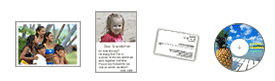 Ett enkelt element: Plasser elementet med forsiden ned på platen, med 1 cm (0,4 tommer) eller mer mellom elementet og kantene (området med diagonale striper) på platen. Deler som plasseres på området med diagonale striper, skannes ikke. 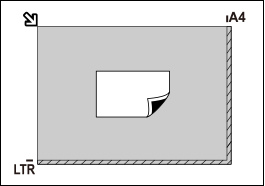
Flere elementer: La det være 1 cm (0,4 tommer) eller mer mellom elementene og kantene på platen (området med diagonale striper). Deler som plasseres på området med diagonale striper, skannes ikke. 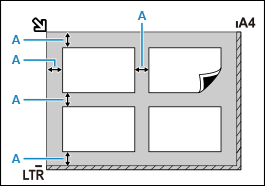
|
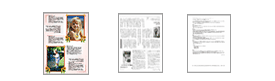 Plasser elementet med forsiden ned på platen og juster et av de øvre hjørnene av elementet i forhold til pilen (justeringsmerket) på hjørnet av glassplaten. Deler som plasseres på området med diagonale striper, skannes ikke. 
|
Plassere dokumenter (ADF (Automatisk dokumentmater))
 Viktig!
Viktig!
- Ikke legg tykke elementer på platen når du skanner fra ADF. Dette kan føre til papirstopp.
- Plasser og juster dokumenter av samme størrelse sammen ved skanning av to eller flere dokumenter.
- Hvis du vil vite hvilke dokumentstørrelser som støttes når du skanner fra ADF, klikker du på Hjem for å gå tilbake til den øverste siden i Nettbasert manual for din modell, og søker etter "Originaler som støttes".
-
Kontroller at eventuelle originaler har blitt fjernet fra platen.
-
Åpne dokumentskuffen (A).
-
Skyv papirførerne (B) helt ut.
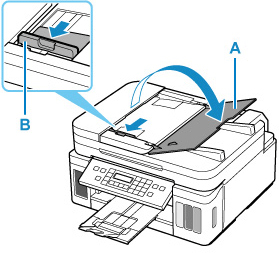
-
Legg dokumentet med siden som du skal skanne, vendt opp i dokumentskuffen.
Legg i dokumentet til det stopper.
-
Juster dokumentføreren (B) slik at den passer til bredden på dokumentet.
Ikke skyv dokumentføreren for hardt mot dokumentet. Det kan hende at dokumentene ikke mates som de skal.
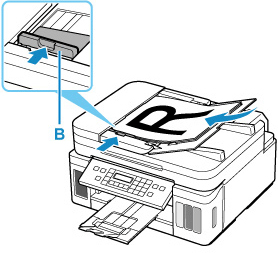
 Merk
Merk
- Når du skanner tosidige dokumenter, plasser førstesidene opp. De blir ikke skannet riktig hvis de blir plassert på en annen måte.
Plassere elementer (ved bruk av stativ)
-
Plasser elementet på platen.
Åpne dokumentdekselet.
Plasser elementet med siden som skal skannes, vendt ned mot platen, og juster det deretter etter justeringsmerket.
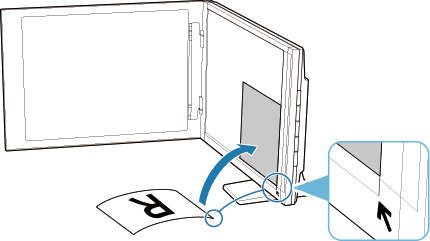
 Viktig!
Viktig!- Hvis du åpner dokumentdekselet for mye, kan det hende at skanneren velter.
-
Deler av dokumentet som befinner seg ovenfor (A) (2,4 mm (0,094 tommer) fra venstre platekant) eller (B) (2,7 mm (0,106 tommer) fra den fremre kanten), kan ikke skannes.

-
Lukk forsiktig dokumentdekselet.
Hold forsiktig i dokumentdekselet mens du skanner, slik at det holder seg lukket.
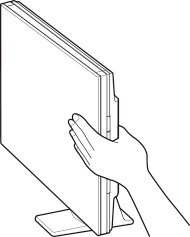
 Viktig!
Viktig!- Vær oppmerksom på dette når du bruker skanneren i stående stilling.
- Ikke utsett skanneren for vibrasjoner under bruk. Det kan hende at du ikke får bilderesultatene du ønsker (bildene kan f.eks. bli uskarpe).
- Elementtypen registreres kanskje ikke automatisk. I så fall kan du angi elementtypen i IJ Scan Utility og skanne.
- Vær oppmerksom på dette når du bruker skanneren i stående stilling.


